Linia słuchawek i zestawów słuchawkowych dla graczy marki SADES oferuje użytkownikom pełne zanurzenie w wirtualnym świecie gier. Charakterystyczne dla tej marki jest bezkompromisowe podejście do designu. Niemniej jednak, użytkownicy zgłaszają pewne trudności, zwłaszcza problem z nierozpoznawaniem zestawu słuchawkowego SADES przez system Windows 10. Niektórzy napotykają ten kłopot zaraz po zakupie nowych słuchawek, kiedy to system w ogóle ich nie wykrywa. Jeżeli szukasz rozwiązania tego problemu, zanim zdecydujesz się na reklamację, trafiłeś we właściwe miejsce. Czasami nieprawidłowości w działaniu systemu Windows również mogą być przyczyną niedziałającego zestawu słuchawkowego. W tym artykule przedstawimy szereg metod, które pomogą Ci skutecznie rozwiązać ten problem.

Rozwiązanie problemu nierozpoznawania zestawu słuchawkowego SADES przez Windows 10
Zanim przejdziemy do konkretnych rozwiązań, warto przeanalizować potencjalne źródła problemu.
- Konflikty z Cortaną
- Wyłączone słuchawki
- Problemy ze sterownikami
- Konflikt z wyłącznym trybem sterowania
- Problemy z ulepszeniami audio
- Nieprawidłowy format dźwięku
- Problemy z aplikacją Realtek
Uwaga: Poniższe metody mogą wiązać się z modyfikacją sterowników audio. Zanim dokonasz jakichkolwiek zmian, takich jak odinstalowanie, modyfikacja czy ponowna instalacja, zalecamy utworzenie punktu przywracania systemu. Pozwoli to uniknąć potencjalnych komplikacji.
Metoda 1: Podstawowe kroki diagnostyczne
Na początek, spróbuj zastosować te fundamentalne metody diagnostyczne, które często rozwiązują problem.
1A. Oczyszczanie z zanieczyszczeń
Zanieczyszczenia, takie jak kurz, mogą zakłócać prawidłowe połączenie z komputerem. Styki słuchawek można ostrożnie oczyścić przy użyciu alkoholu izopropylowego. W przypadku portu audio 3,5 mm, spróbuj przedmuchać go sprężonym powietrzem. Jeżeli nie masz dostępu do sprężonego powietrza, możesz delikatnie przetrzeć port bawełnianym wacikiem.
 Obraz David Mark z Pixabay
Obraz David Mark z Pixabay
1B. Wymiana uszkodzonego przewodu
Uszkodzony kabel może uniemożliwić poprawne rozpoznanie słuchawek przez system Windows. Jeżeli słuchawki posiadają odłączany kabel, warto go wymienić, aby sprawdzić, czy to rozwiązuje problem.
1C. Test z innym gniazdem słuchawkowym
Jeżeli komputer dysponuje dwoma portami audio, przetestuj połączenie z drugim z nich. Jeżeli słuchawki działają poprawnie na nowym porcie, może to świadczyć o problemie z poprzednim gniazdem. Jeżeli nie masz drugiego portu audio, możesz użyć przejściówki USB na audio. Na rynku dostępnych jest wiele takich rozwiązań.
1D. Sprawdzenie, czy słuchawki nie są wyłączone
Jeżeli zestaw słuchawkowy SADES został w jakiś sposób wyłączony, może to być powodem problemu. Sprawdź, czy urządzenie jest włączone, wykonując poniższe kroki:
1. Podłącz słuchawki do komputera.
2. Kliknij prawym przyciskiem myszy ikonę głośnika w prawym dolnym rogu ekranu i wybierz „Dźwięki”.

3. Przejdź do zakładki „Odtwarzanie”, aby zobaczyć listę podłączonych urządzeń.
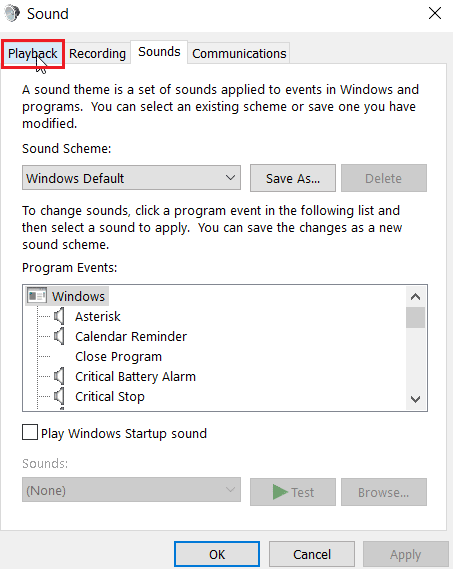
4. Jeżeli nie ma żadnych aktywnych urządzeń lub pojawia się komunikat o braku zainstalowanych urządzeń audio, kliknij prawym przyciskiem myszy w dowolnym miejscu okna i wybierz „Pokaż wyłączone urządzenia”.
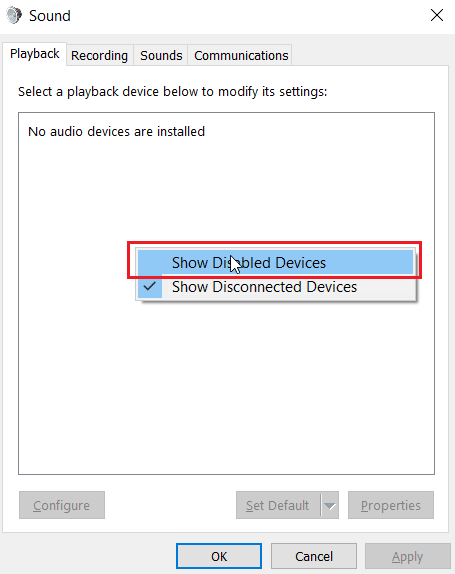
5. Zostaną wyświetlone wyłączone urządzenia. Kliknij prawym przyciskiem myszy na urządzeniu i wybierz „Włącz”, aby je aktywować.
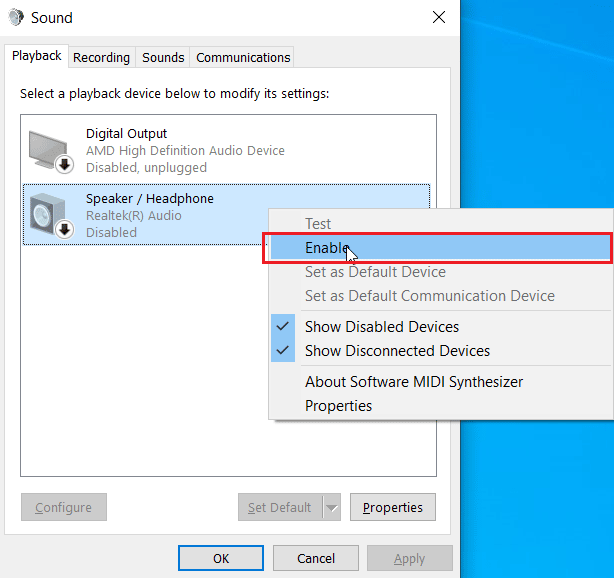
6. Na koniec, kliknij „OK”, aby zatwierdzić zmiany.
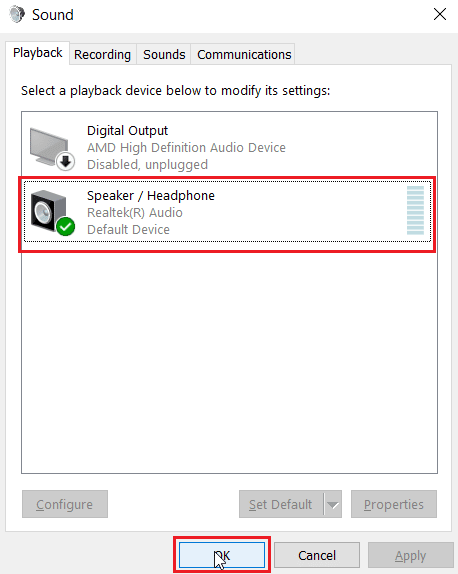
1E. Uruchomienie narzędzia do rozwiązywania problemów z dźwiękiem
System Windows posiada wbudowane narzędzie, które krok po kroku pomoże zdiagnozować i rozwiązać problem z nierozpoznawanym zestawem słuchawkowym SADES. Wykonaj poniższe kroki:
1. Wyszukaj w pasku wyszukiwania systemu Windows „Rozwiązywanie problemów” i kliknij „Otwórz”.
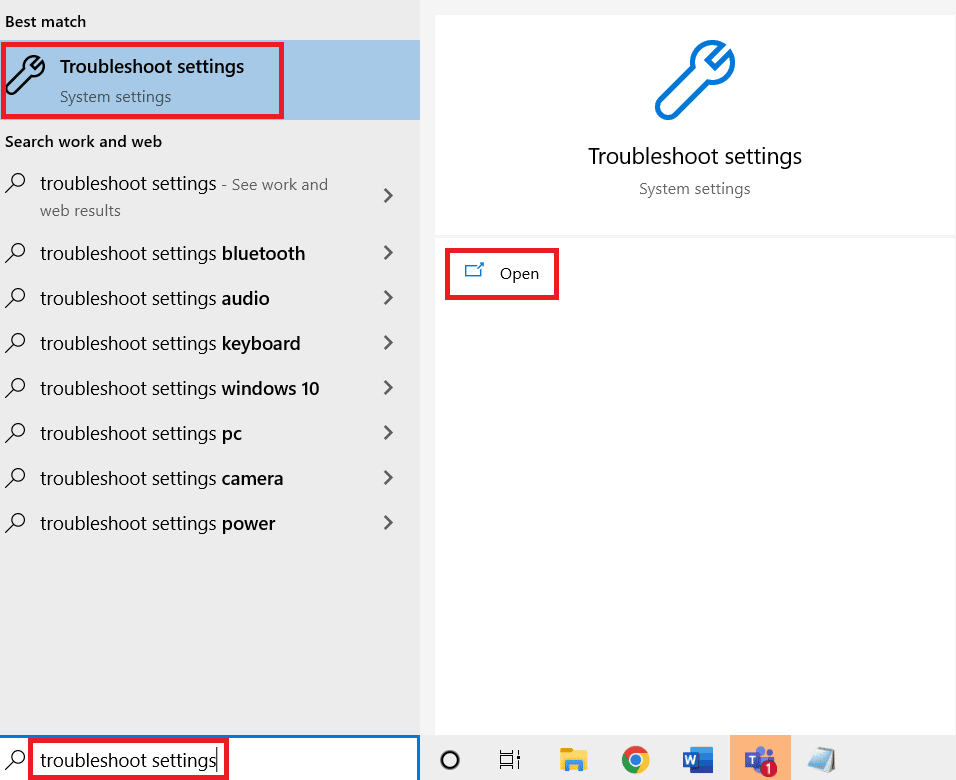
2. Przewiń listę w dół i wybierz narzędzie do rozwiązywania problemów z odtwarzaniem dźwięku.
3. Kliknij przycisk „Uruchom narzędzie do rozwiązywania problemów”.
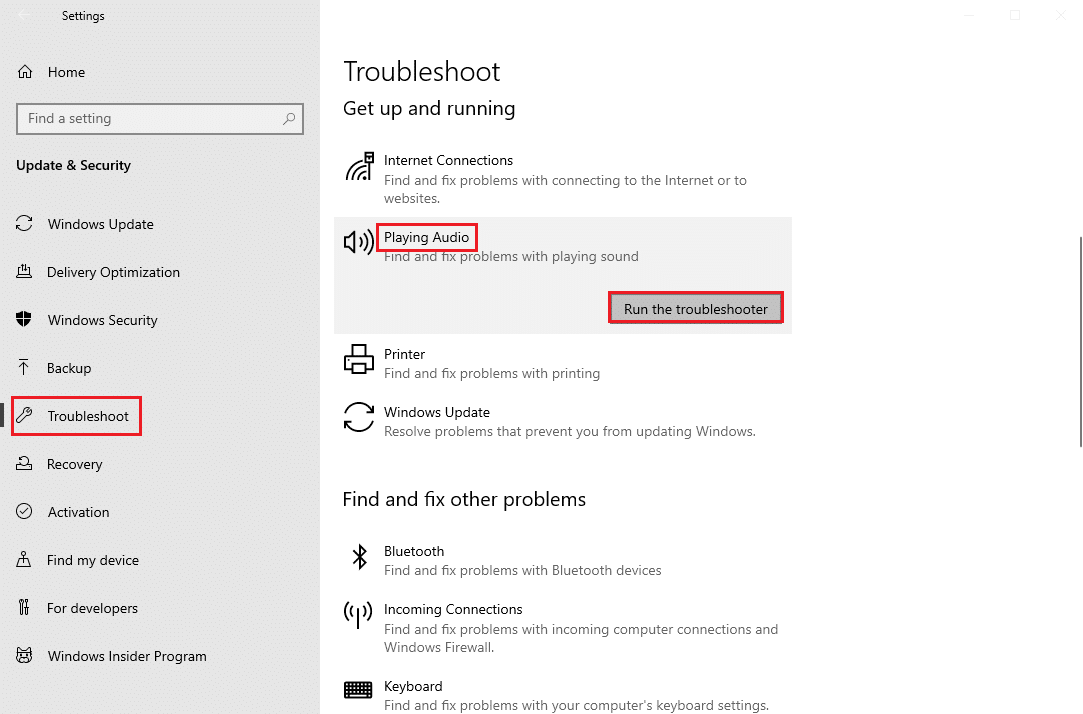
4. Poczekaj, aż narzędzie zidentyfikuje potencjalne problemy.
5. Postępuj zgodnie z instrukcjami wyświetlanymi na ekranie, aby zastosować odpowiednie rozwiązanie.
1F. Aktualizacja systemu Windows
Aktualizacja systemu operacyjnego może również pomóc w rozwiązaniu problemów związanych z oprogramowaniem komputera. Upewnij się, że masz zainstalowane wszystkie najnowsze aktualizacje systemu Windows. Przeczytaj nasz poradnik, jak pobrać i zainstalować najnowszą aktualizację systemu Windows 10.

Metoda 2: Pobranie sterownika zestawu słuchawkowego SADES
Standardowo, sterowniki SADES instalują się automatycznie po podłączeniu urządzenia. Jednak w przypadku starszych urządzeń może pojawić się problem z rozpoznaniem zestawu słuchawkowego przez Windows 10. Możesz pobrać odpowiednie sterowniki z oficjalnej strony producenta.
1. Przejdź na oficjalną stronę z sterownikami SADES: oficjalna strona.
2. Na stronie znajdziesz listę różnych serii słuchawek SADES. Odszukaj model odpowiadający Twojemu zestawowi słuchawkowemu.
3. Pod wybranym modelem kliknij „Więcej”.
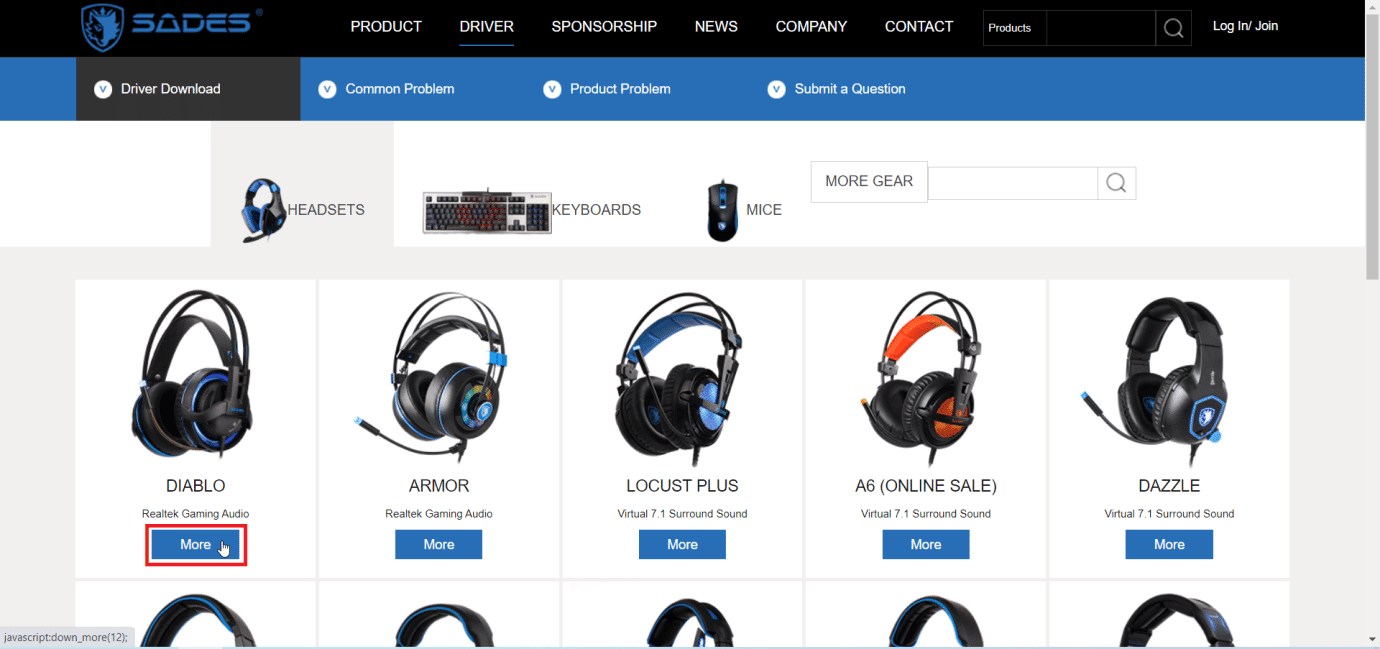
4. Kliknij strzałkę pobierania, aby pobrać sterownik.
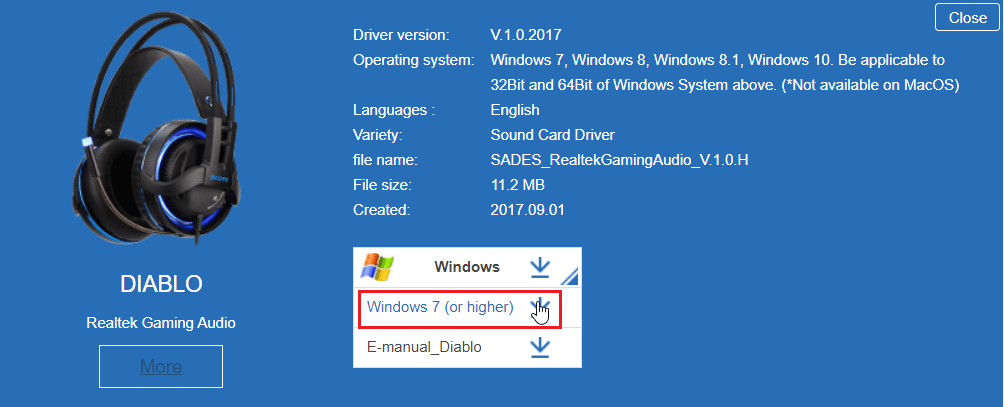
5. Zainstaluj pobrany sterownik. To powinno rozwiązać problem z nierozpoznawaniem słuchawek SADES.
Metoda 3: Wyłączenie Cortany
Problem z nierozpoznawaniem słuchawek SADES może być również spowodowany działaniem Cortany. Możesz spróbować ukryć Cortanę z paska zadań lub całkowicie ją wyłączyć. Aby to zrobić, wykonaj poniższe kroki:
1. Kliknij prawym przyciskiem myszy pasek zadań i odznacz opcję „Pokaż Cortanę”.
2. Upewnij się, że opcja nie jest zaznaczona, aby ukryć Cortanę na pasku zadań.
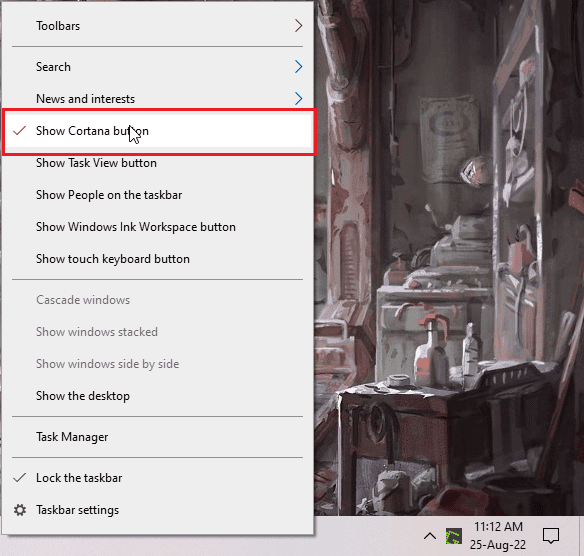
3. Sprawdź, czy problem został rozwiązany.
4. Jeżeli problem nadal występuje, możesz spróbować wyłączyć Cortanę i sprawdzić, czy zestaw słuchawkowy SADES jest teraz rozpoznawany przez system Windows 10.
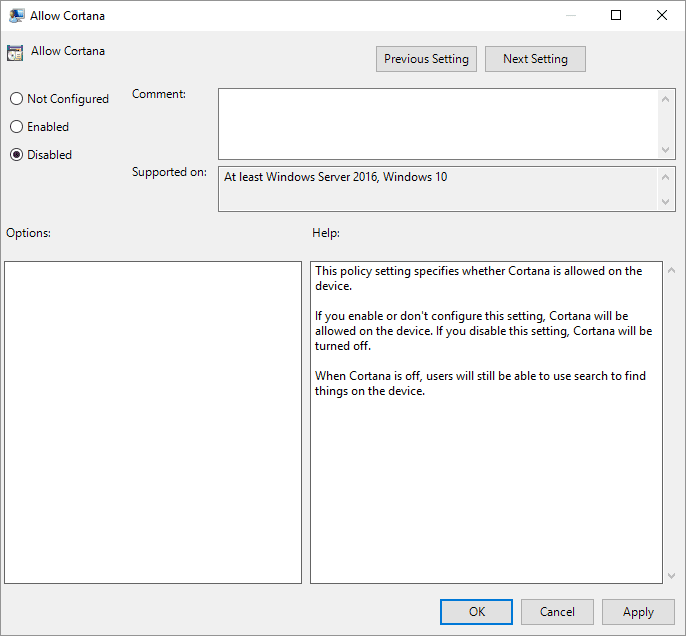
Metoda 4: Wyłączenie wyłącznej kontroli
Niektóre aplikacje mogą przejąć wyłączną kontrolę nad sterownikami, w tym sterownikami audio, co może skutkować nierozpoznawaniem słuchawek. Aby zapobiec przejęciu kontroli przez aplikacje, możesz skonfigurować sterownik na nowo:
1. Naciśnij klawisz Windows, wpisz „panel sterowania” i kliknij „Otwórz”.

2. W widoku „Kategoria” wybierz „Sprzęt i dźwięk”.
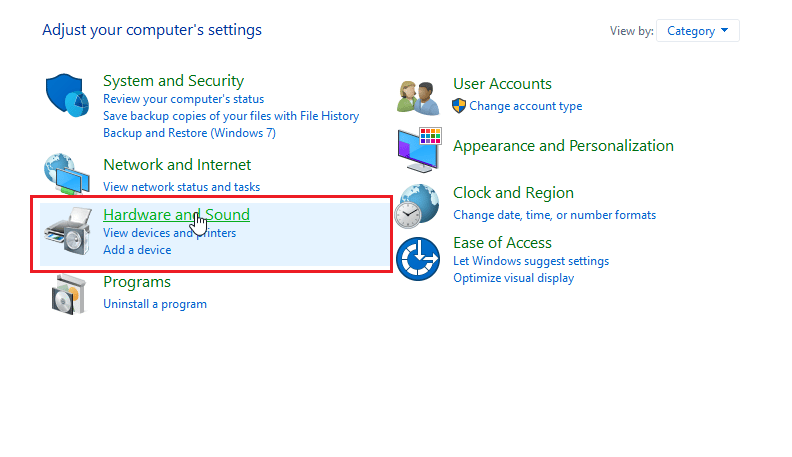
3. Kliknij „Dźwięk”, aby otworzyć właściwości dźwięku.
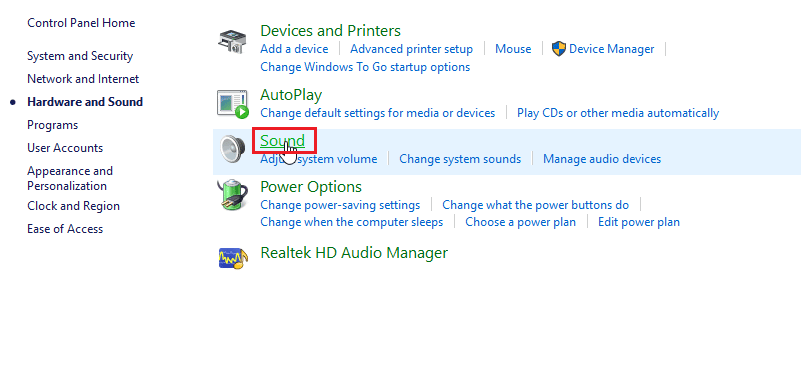
4. Przejdź do zakładki „Odtwarzanie”, kliknij prawym przyciskiem myszy na aktywnym sterowniku audio i wybierz „Właściwości”.
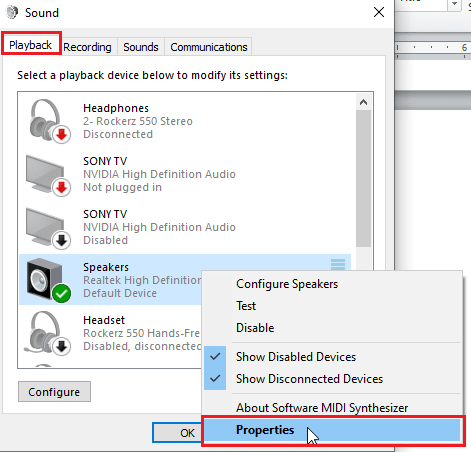
5. Przejdź do zakładki „Zaawansowane” i odznacz opcję „Zezwalaj aplikacjom na przejmowanie wyłącznej kontroli nad tym urządzeniem”.
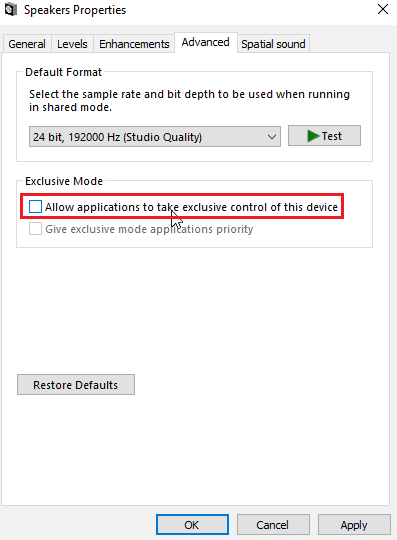
6. Na koniec kliknij „Zastosuj”, a następnie „OK”.
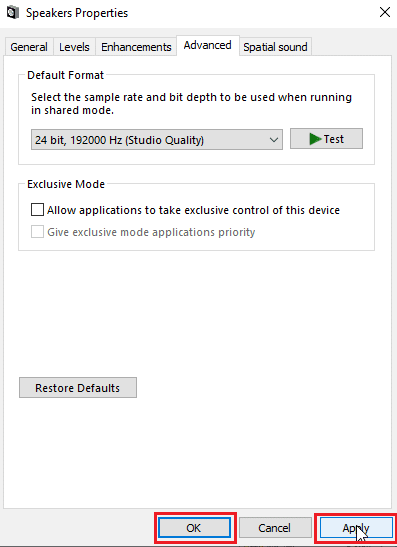
Metoda 5: Wyłączenie ulepszeń dźwięku
Ulepszenia dźwięku, wprowadzone w systemie Windows 7, mają za zadanie poprawić jakość dźwięku. Niestety, mogą powodować konflikty ze słuchawkami SADES, skutkując ich nieprawidłowym działaniem. Spróbuj wyłączyć te ulepszenia:
1. Uruchom aplikację Panel sterowania.

2. Kliknij „Sprzęt i dźwięk”, aby otworzyć właściwości związane ze sprzętem.
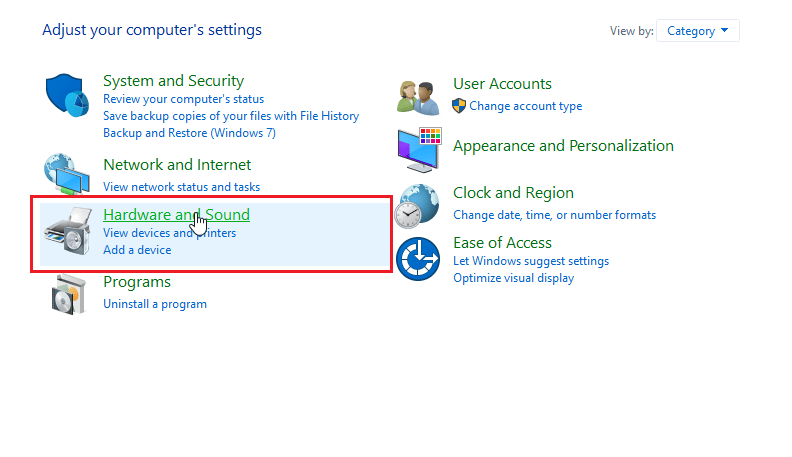
3. Przejdź do opcji „Dźwięk” i otwórz właściwości dźwięku.
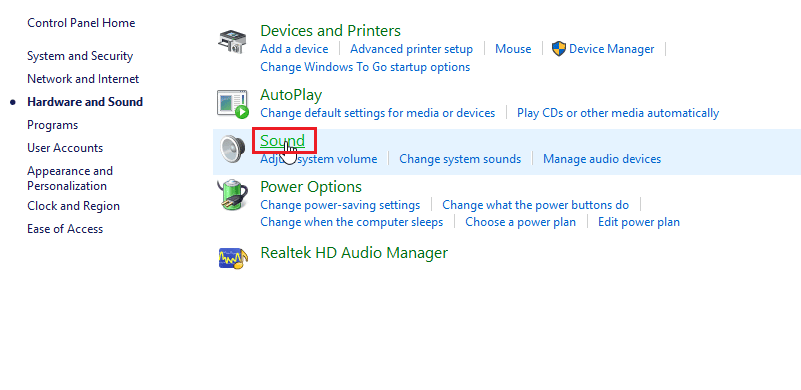
4. Kliknij prawym przyciskiem myszy na aktywnym sterowniku audio i wybierz „Właściwości”.
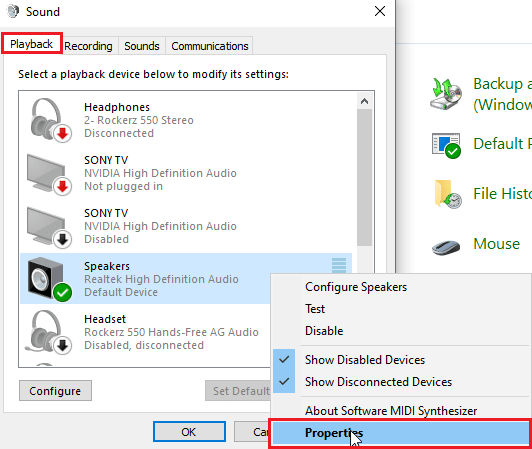
5. Przejdź do zakładki „Ulepszenia”.
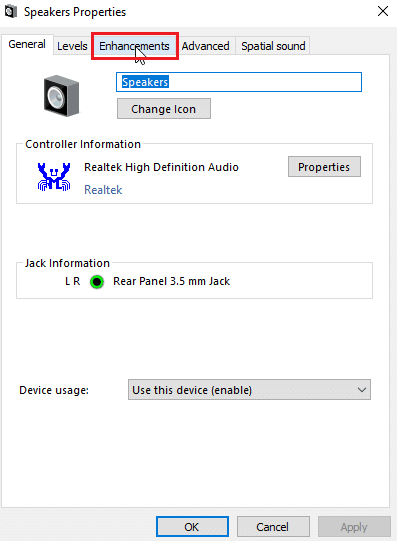
6. Zaznacz opcję „Wyłącz wszystkie efekty dźwiękowe”.
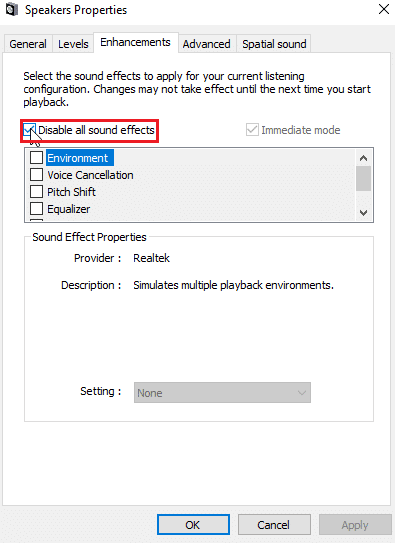
7. Na koniec, kliknij „OK”.
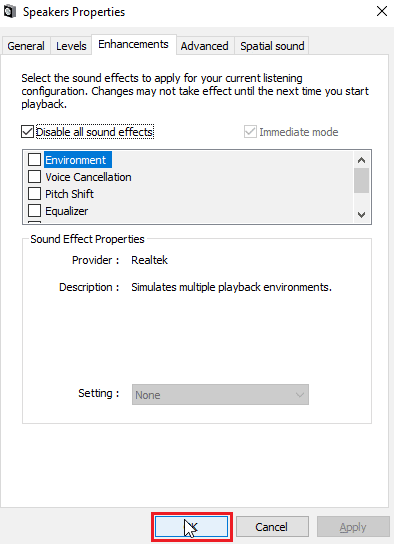
Metoda 6: Zmiana jakości formatu dźwięku
System Windows automatycznie dobiera domyślną jakość formatu dźwięku. Jeżeli jakość ta nie jest obsługiwana przez słuchawki SADES, mogą wystąpić problemy z ich rozpoznawaniem. Zmień ustawienia formatu dźwięku:
1. Otwórz Panel sterowania i przejdź do ustawień „Sprzęt i dźwięk”.
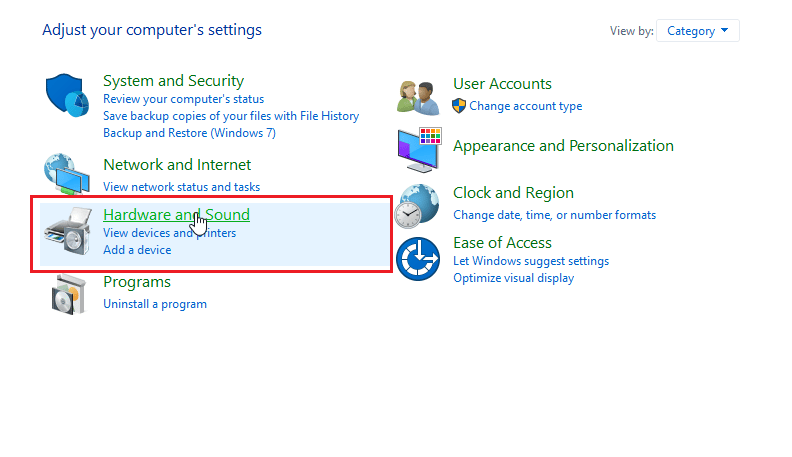
2. Kliknij „Dźwięk”, aby otworzyć właściwości dźwięku.
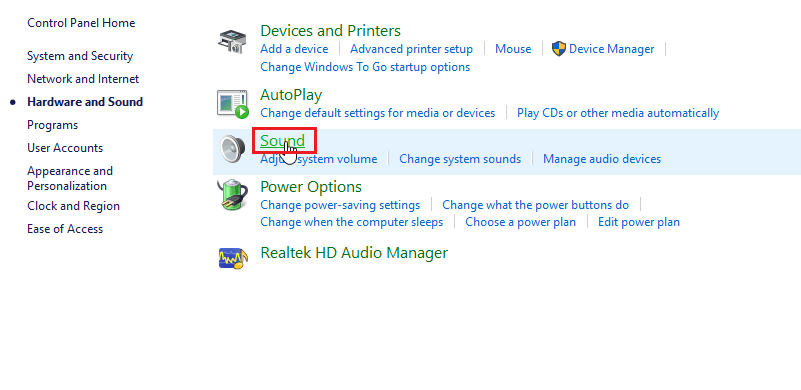
3. W zakładce „Odtwarzanie” odszukaj aktywny sterownik audio.
4. Kliknij prawym przyciskiem myszy na aktywnym urządzeniu audio i wybierz „Właściwości”.
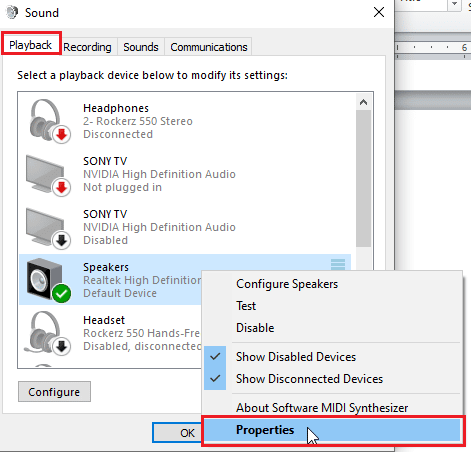
5. Przejdź do zakładki „Zaawansowane”, gdzie w sekcji „Domyślny format” znajdziesz rozwijane menu z opcjami jakości dźwięku.
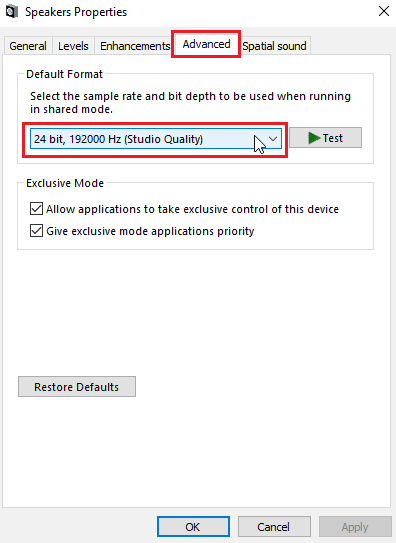
6. Wybierz inną jakość dźwięku i kliknij „OK”, aby zapisać zmiany.
Metoda 7: Aktualizacja sterownika Realtek HD Audio
Problem z nierozpoznawaniem zestawu słuchawkowego SADES może wynikać z nieaktualnego sterownika. Przeczytaj nasz poradnik, jak zaktualizować sterowniki Realtek HD Audio w systemie Windows 10.
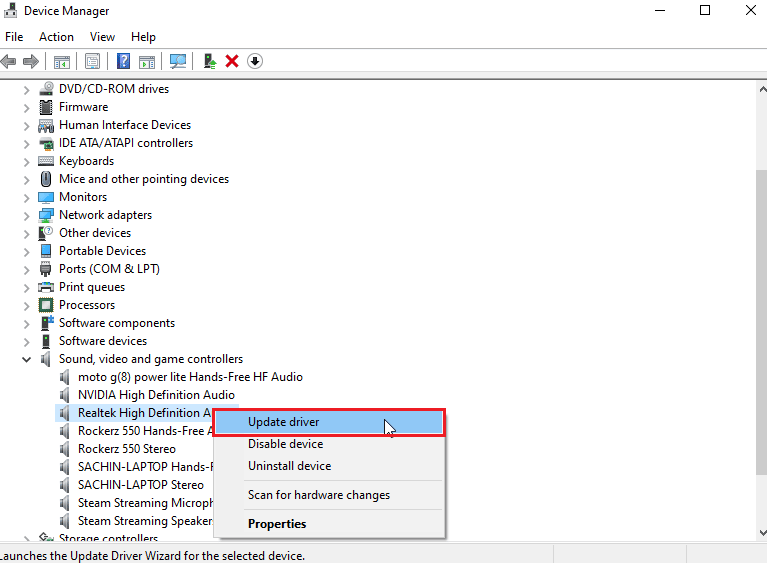
Metoda 8: Przywrócenie starszej wersji sterownika
Jeżeli masz starszy model słuchawek SADES, a aktualizacja systemu Windows spowodowała problemy ze sterownikiem, możesz spróbować przywrócić starszą wersję sterownika. Przeczytaj nasz poradnik o przywracaniu sterowników w systemie Windows 10.
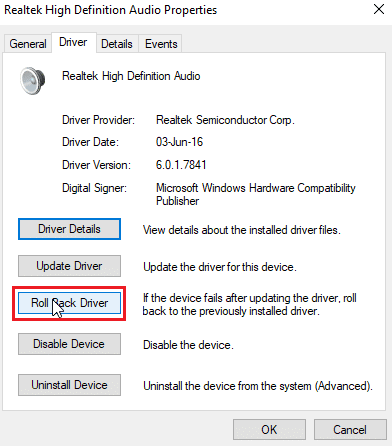
Metoda 9: Ponowna instalacja sterowników audio
Uszkodzone sterowniki audio mogą uniemożliwić rozpoznanie zestawu słuchawkowego SADES. Spróbuj ponownie zainstalować sterowniki. Po ponownym uruchomieniu systemu Windows, sterownik audio powinien zainstalować się automatycznie. Przeczytaj nasz poradnik, jak odinstalować i ponownie zainstalować sterowniki w systemie Windows 10.
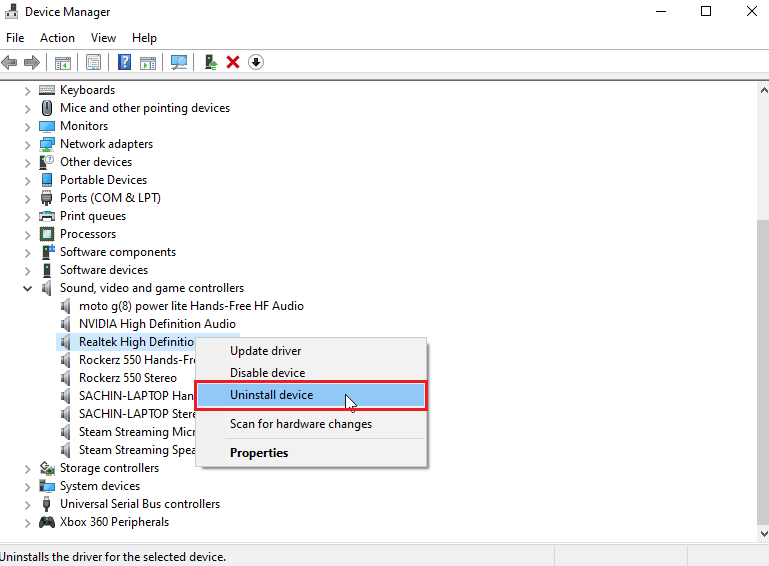
Metoda 10: Wyłączenie wykrywania gniazda na panelu przednim (jeśli dotyczy)
Jeżeli korzystasz ze sterownika Realtek Audio, spróbuj wyłączyć wykrywanie przedniego gniazda, gdyż mogą z nim występować problemy.
1. Uruchom Panel sterowania i przejdź do ustawień „Sprzęt i dźwięk”.
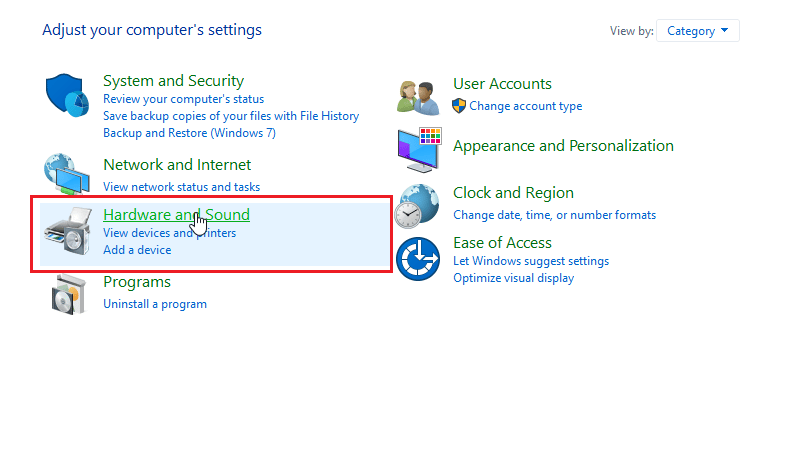
2. Kliknij „Menedżer Realtek HD Audio”.
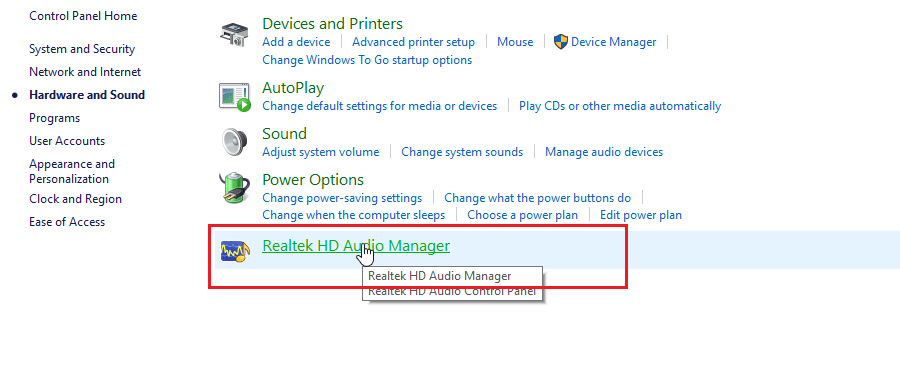
3. Przejdź do ustawień łącznika.
4. Zaznacz opcję wyłączenia wykrywania przedniego gniazda.
Metoda 11: Włączenie trybu wielostrumieniowego (jeśli dotyczy)
Niektórzy użytkownicy systemu Windows zgłaszali, że po włączeniu trybu wielostrumieniowego ich zestaw słuchawkowy SADES został poprawnie wykryty.
1. Przejdź do ustawień „Sprzęt i dźwięk”.
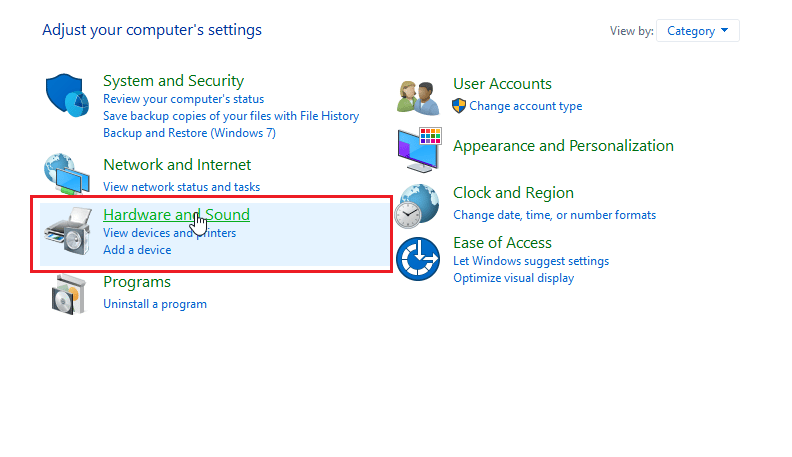
2. Kliknij „Menedżer Realtek HD Audio”.
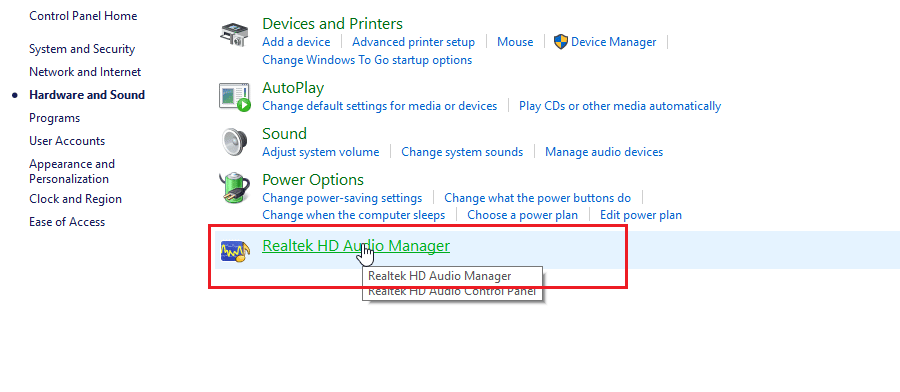
3. Kliknij „Zaawansowane ustawienia urządzenia” i włącz tryb wielostrumieniowy.
4. Na koniec kliknij „OK”, aby zapisać zmiany.
Metoda 12: Wybór prawidłowego urządzenia audio
Po podłączeniu urządzenia do komputera, sterownik audio Realtek HD może go nie rozpoznać i automatycznie ustawić domyślne urządzenie odtwarzające. Może być konieczne ręczne wybranie słuchawek jako urządzenia wejściowego.
Użytkownicy zgłaszali, że ich zestaw słuchawkowy był rozpoznawany po ręcznym ustawieniu słuchawek, gdy słuchawki SADES wcześniej nie były rozpoznawane.
1. Uruchom Menedżera Realtek HD Audio.
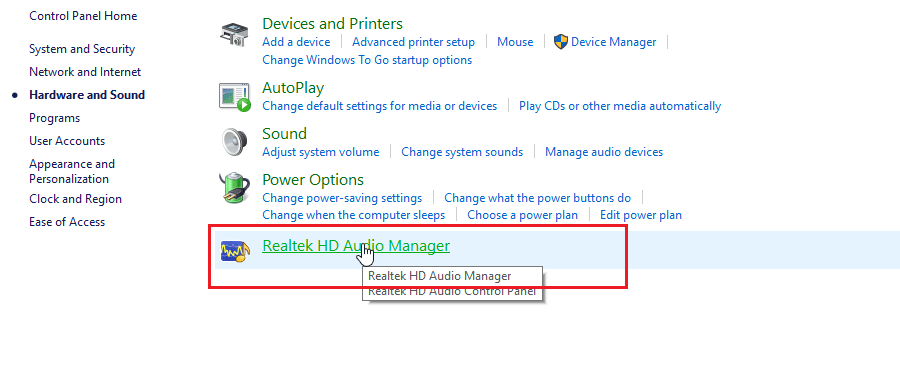
2. Kliknij przednie gniazdo w dolnej części interfejsu.
Uwaga: Interfejs Menedżera Realtek HD Audio może różnić
newsblog.pl
Maciej – redaktor, pasjonat technologii i samozwańczy pogromca błędów w systemie Windows. Zna Linuxa lepiej niż własną lodówkę, a kawa to jego główne źródło zasilania. Pisze, testuje, naprawia – i czasem nawet wyłącza i włącza ponownie. W wolnych chwilach udaje, że odpoczywa, ale i tak kończy z laptopem na kolanach.